O Windows 11 oferece diversos recursos de produtividade que podem ser úteis no dia a dia, como a área de trabalho remota. No entanto, se você não pretende se conectar remotamente ao PC, é recomendado desativar a função para garantir mais segurança. Abaixo, vamos te mostrar como realizar esse procedimento em poucos minutos.
Como desativar a área de trabalho remota no Windows 11
Tempo necessário: 1 minutos
Clique no menu Iniciar e selecione "Configurações" — você também pode pressionar as teclas "Windows + I";
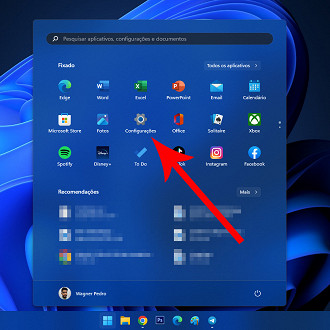
Na seção "Sistema", role para baixo e clique em "Área de Trabalho Remota";
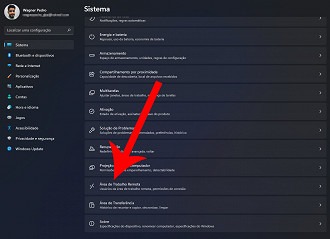
Desative a opção "Área de trabalho remota".
Método alternativo
O Windows 11 também permite desativar a área de trabalho remota usando o tradicional Painel de Controle. Veja abaixo:
- Clique no menu Iniciar, digite "painel de controle" na área de busca e selecione o resultado;
- Clique em "Sistema e segurança";
- Na seção "Sistema", clique na opção "Permitir acesso remoto";
- Clique na aba "Remoto";
- Marque a opção "Não permitir conexões remotas a este computador";
- Clique no botão "Aplicar" e depois em "OK".
Antes de você ir...
Não gosta do tamanho da barra de tarefas do Windows 11? Confira nosso artigo que mostra como reduzi-lá e também customizá-la!
